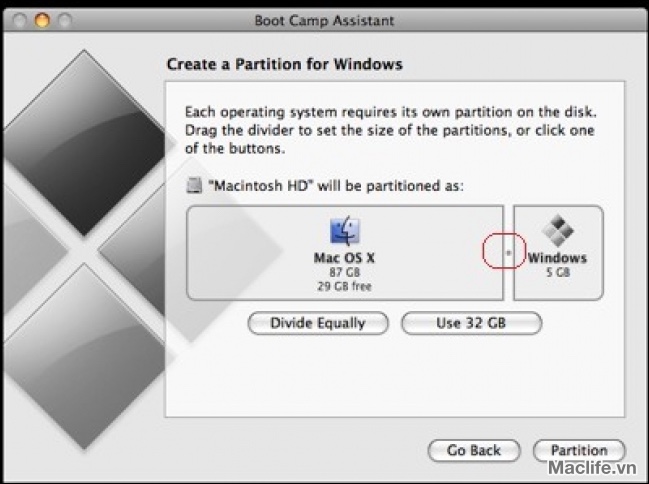5 bước đơn giản để chia thêm một partition nữa trong Mac OS. Phần mềm sử dụng là Disk Utility có sẵn. Hướng dẫn này chỉ đúng cho ai chạy Hệ điều hành Yosemite trở xuống. Các bản MacOS sau này có bài hướng dẫn khác do giao diện có thay đổi
[irp posts=”3776″ name=”Hướng dẫn chia ổ cứng trong MacOS Sierra 10.12″]Bước 1: Tất nhiên là chạy Disk Utility. Hiện trang ban đầu cuả máy em như sau: Đã chia ra 2 partition, 1 là cài Leopard, 1 là cài win qua bootcamp.

Muốn coi thông tin này, các bác nhớ kick vào dòng đầu tiên ở bên list partition, bên các tab bên phải thì chọn tab partition (coi hình)
Bước 2: Thay đổi dung lượng của partition Leopard

Kick chọn partition Leopard, bên phải có khung Size: đánh vào đó dung lượng mà mình muốn (coi hình)
Bước 3: Thêm một partition mới

Nhìn góc dưới bên trái cuả khung partition các bác sẽ thấy dấu “+”, kick vào nó
Bước 4: Đổi tên cái partition vừa tạo (không cần thiết)
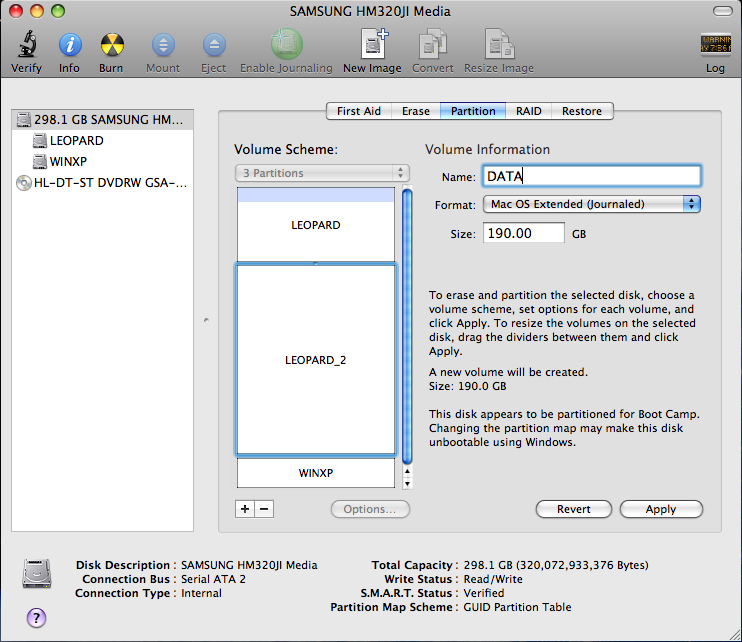
Bước 5: Apply
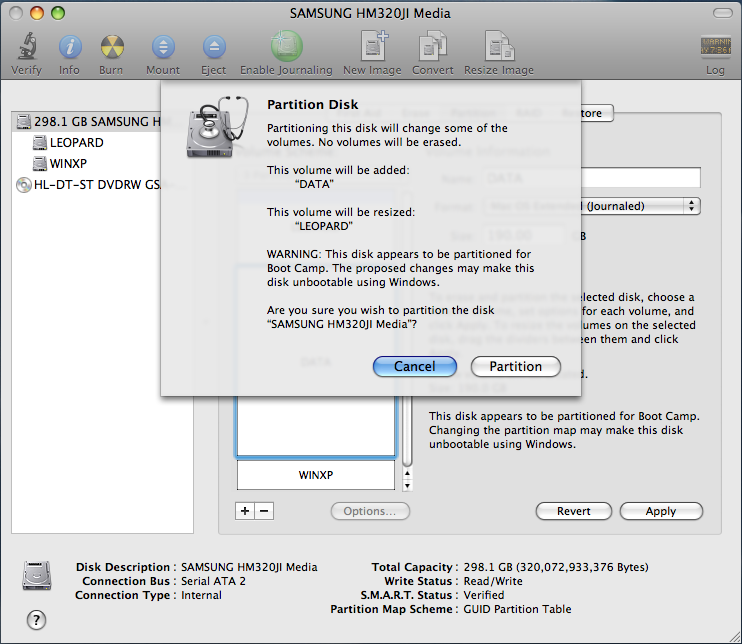
Sau khi chọn Apply, một thông báo sẽ hiện ra, chọn tiếp partition